データ作成時の注意点
配置画像 配置画像の解像度
画像解像度とは、画像の精細さをあらわす数値で、dpi(dot per inch)や、ppi(pixel per inch)という単位が使用されます。Photoshopではppiで表記されますが、呼び方はdpiが一般的です。
(本来は画像そのものの画像解像度はppiで、印刷など出力時の解像度をdpiといいます。)
ピクセル(ドット)が1インチ(=25.4mm)にいくつ並んでいるかを示していて、数値が大きいほど、画素の密度が高くなり、高精細になります。

- 印刷用の適正な解像度は350~400dpiとなります。
- ポスターなどは離れて見るので200dpiほどでも問題ありません(大きなサイズの画像を400dpiにすると、データ容量が非常に大きくなり、作業環境に負担がかかります)。
- 72dpiはスクリーン解像度といって、WEBなどで用いられる、画面表示用の解像度です。モニタではきれいに見えていても、印刷には不十分ですので、粗い、ドットが目立つ仕上がりとなり、文字などは読めないことがあります。ホームページの素材を印刷に流用したときによく問題となります。
印刷では実際に使用するサイズで、画像解像度が適正な350~400dpiになるよう調整してください。
用途別解像度
| 71~96dpi | Web用解像度(スクリーン解像度) |
|---|---|
| 200dpi | 離れて見るポスターなどについては、印刷用としても使用できる。 |
| 350~400dpi | 印刷用解像度 |
画像解像度のチェック
1.Photoshopで確認(画像データそのものの画像解像度)
「イメージ」メニュー→「画像解像度」
「画像の再サンプル」のチェックを外して「ドキュメントのサイズ」欄の「幅」か「高さ」に使用サイズを入力すると、その使用サイズにおける解像度を確認することができます。
また「解像度」を印刷用適正解像度に変更すると、その解像度における使用サイズを確認することができます。


2.Illustratorで確認
(配置したサイズでの画像解像度)
「ウィンドウ」メニュー→「ドキュメント情報/書類情報」のオプションメニューで、「埋め込まれた画像」を選ぶと、Illustratorで拡大・縮小した後の、実際の使用サイズに対する解像度をチェックできます。
Illustrator上での過度の拡大・縮小は画像劣化の原因となり、不必要にデータ容量を大きくします。拡大・縮小は70%~130%ほどにとどめ、画像サイズはPhotoshopなどを使って、できる限り元の画像ファイルで調整してください。
Photoshopでの画像解像度(画像データ)=Illustratorでの画像解像度(配置画像)となるのが理想です。

画像解像度と画像サイズの変換(Photoshop)
デジカメで撮影した画像などを、印刷で使用したいサイズに合わせると、解像度が大き過ぎたり、不足したりと、ちょうどのデータを用意することが難しいことがあります。そのような時は、Photoshopでピクセル数を補完して、サイズ・解像度を調整することが可能です。
1「イメージ」メニュー→「画像解像度」
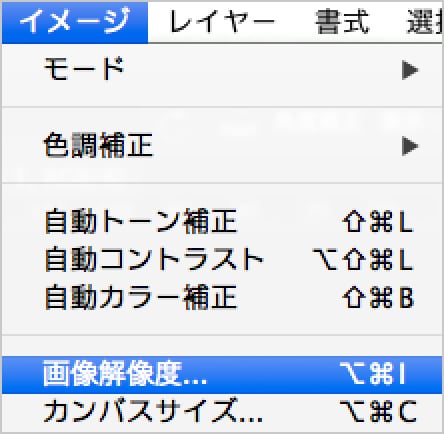
2「画像の再サンプル」のチェックを外して「ドキュメントのサイズ」欄の「幅」か「高さ」に使用サイズを入力します。

3「画像の再サンプル」のチェックを入れて「解像度」に適正な解像度を入力すると、ピクセル数を調整して、サイズはそのまま、画像解像度を変更することができます。逆に画像解像度を変えずに、サイズを変更することも可能です。

解像度を上げる場合やサイズを大きくする場合、元のデータに無いピクセルを生成しますので(ピクセル補完)、どうしても画像の劣化は避けられません。Photoshopには劣化がなるべく目立たないよう調整する機能がありますが、できる限り使用サイズより大きな画像データを用意してください。
「画像の再サンプル」のピクセル補完方法はオプションで選択することができます。

- バイキュービック法
- 高精度な画像補完方法です。周囲のピクセルを計算して中間の色のピクセルを生成してくれます。通常はこれを選択します。
- バイリニア法
- バイキュービック法とニアレストネイバー法の中間的な画像補完方法です。バイキュービック法より計算に用いる周囲のピクセル数が少ないので、処理が早くなります。
- ニアレストネイバー法
- 元データにない色のピクセルは生成せず、もっとも近いピクセルで埋める画像補完方法です。画像の輪郭がギザギザになりますが、線画画像の拡大・縮小などに効果的なことがあります。
画像の再サンプルを繰り返すと画像が劣化しますので、一回の調整で適切なサイズ・解像度にすることをおすすめします。


